视图中的 Office 模板
视图中的 Office 模板
https://office.microsoft.com/zh-cn/ 网站以往都显示极小的缩略图,现在该网站主页可以用更丰富的方式来预览模板。

单击某个模板,它将在浏览器中以只读方式打开,在此您可以看到其完全尺寸,与创建该模板的 Office 程序中设置的格式完全相同。对于 Word、Excel 和 PowerPoint,如果您要使用模板,请单击“下载 ”(Download) 将其存储到您的计算机上,在此计算机的桌面 Office 程序中可以打开该模板(OneNote 模板包含指向其下载位置的链接)。
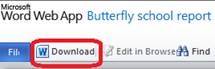
如果您的 Office 版本是 Office 2003 或更早版本,则需要转换器才能打开模板。您可以在此处免费下载转换器:https://www.microsoft.com/downloads/details.aspx?FamilyID=941b3470-3ae9-4aee-8f43-c6bb74cd1466&displaylang=zh-cn
请记住,您可以像 Office.com 团队一样,使用公用 SkyDrive 文件夹在 Web 上发布 Office 文档。
需要通过时事通讯来公布您的组织的活动吗?如果该时事通讯是在 Word 中创建的,则无需发布到网络、将其转换为 HTML 或作为 PDF 文件保存,而只需将其上传到您的 SkyDrive 中权限设置为“所有人(公用)”(Everyone (public)) 的文件夹。然后,单击该文件并在浏览器中打开(阅读视图)。在您的 Web 浏览器中,复制文档的地址:
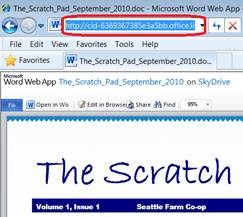
…并将其粘贴到他人要链接到您的时事通讯的位置,如电子邮件或您的 Facebook 状态。他们通过链接即可查看您的时事通讯,其显示方式与您在 Word 中设置的格式完全相同 — 无论他们是否安装了 Word 或使用的是哪个 Word 版本。
Roxanne Kenison 在 Office.com 上撰写有关 Office Web Apps 的内容。
这是一篇本地化的博客文章。请访问 Office Templates on View 以查看原文